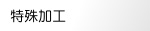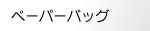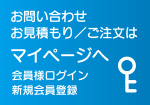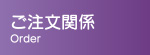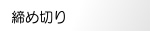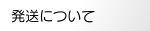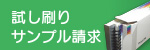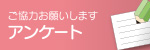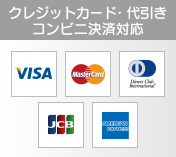|
| Wordで作成されたデータを入稿される場合、お使いになられているパソコンの設定や環境などで文字化けなどの不具合が生じる可能性があります。以下の注意事項に注意してWordで作成したデータをPDF形式に変換し、入稿をお願いいたします。 ※弊社ではソフトの使用方法に関するサポートは行っておりません。 |
| PDF形式とは? アドビシステムズ社によって開発された安全で確実な電子文書フォーマットです。レイアウトソフトなどで作成したデータを相手のコンピュータの機種や環境、設定によらず、文字情報、フォントや文字の大きさ、字飾り、埋め込まれた画像、それらのレイアウト・デザインなどの情報を環境などに左右されることなく同じように表示できるファイル形式です。 |
| PDF入稿の注意事項 Wordで作成される場合、 ※OSやバージョンは必ず入稿時に記載して下さい。 |
| ページ設定は用紙サイズにご注意ください。 用紙サイズにご注意ください。トンボは不要です。 例)A5サイズでヌリタシが無い場合は、148㎜×210㎜の定型サイズで作成してください。 A5サイズでヌリタシがある場合は、154㎜×216㎜のヌリタシ込みのサイズで作成してください。 ※本文中に1ページでもヌリタシがある場合は、全ページヌリタシの込みのサイズになります。 |
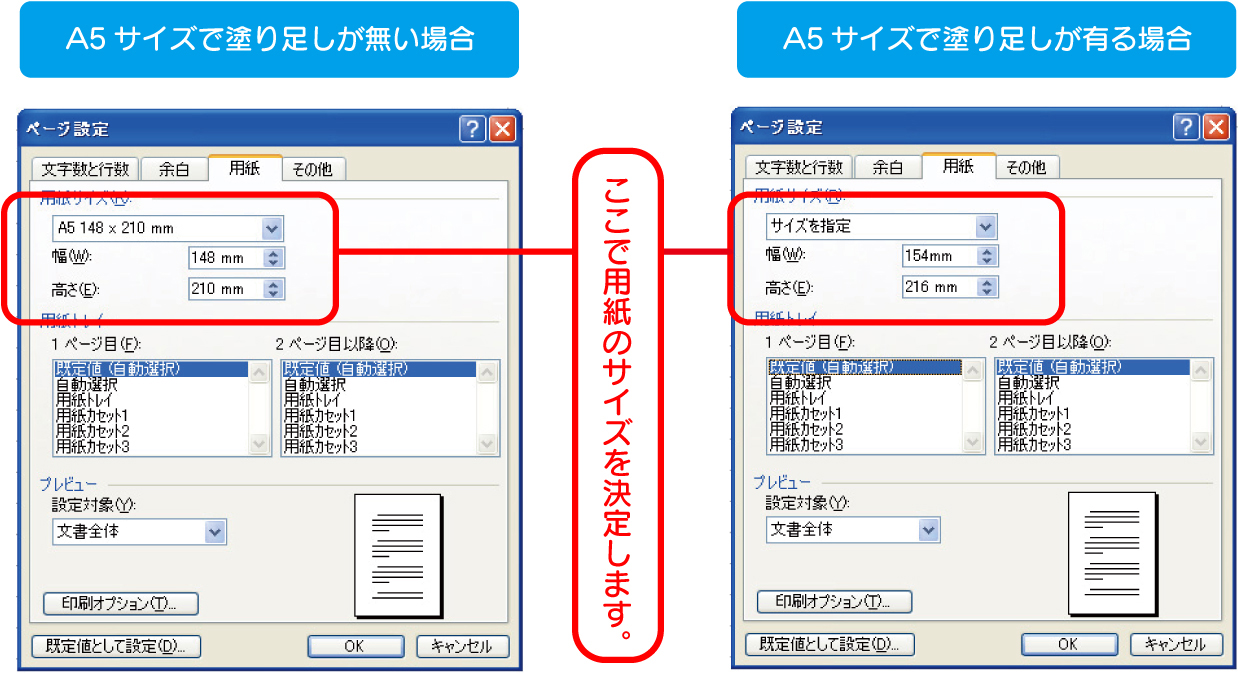 |
| ※出来るだけMS明朝などの搭載フォントを使用して作成してください。PDFに書き出せないフォントもあるので無料でダウンロードしたようなフォント等は使用しないでください。ワードは、フォントが無い場合のエラーメッセージが出ませんのでご注意ください。 |
| ページ番号を必ず入れて下さい。 製本時の乱丁を防ぐ意味でも必ずページ番号を入れるようにして下さい。 メニューバーの[挿入]→[ページ番号]で設定出来ます。 |
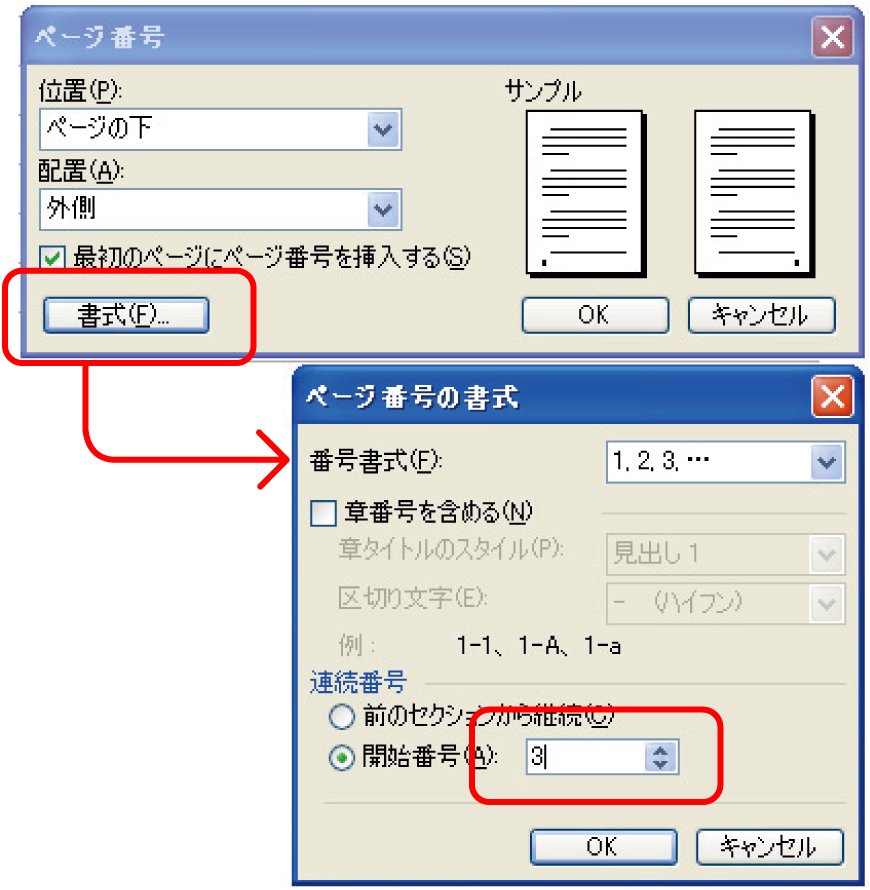 |
| 本文印刷用のノンブルは「3」からの始まりです。 |
| ワード2010をPDFに変換する。 オフィス 2010 では、ワード、エクセル、パワーポイント、ワンノートのすべてで文書を PDF 形式で保存できます。 リボンの [ファイル] タブをクリックして、[保存と送信] をクリックします。 |
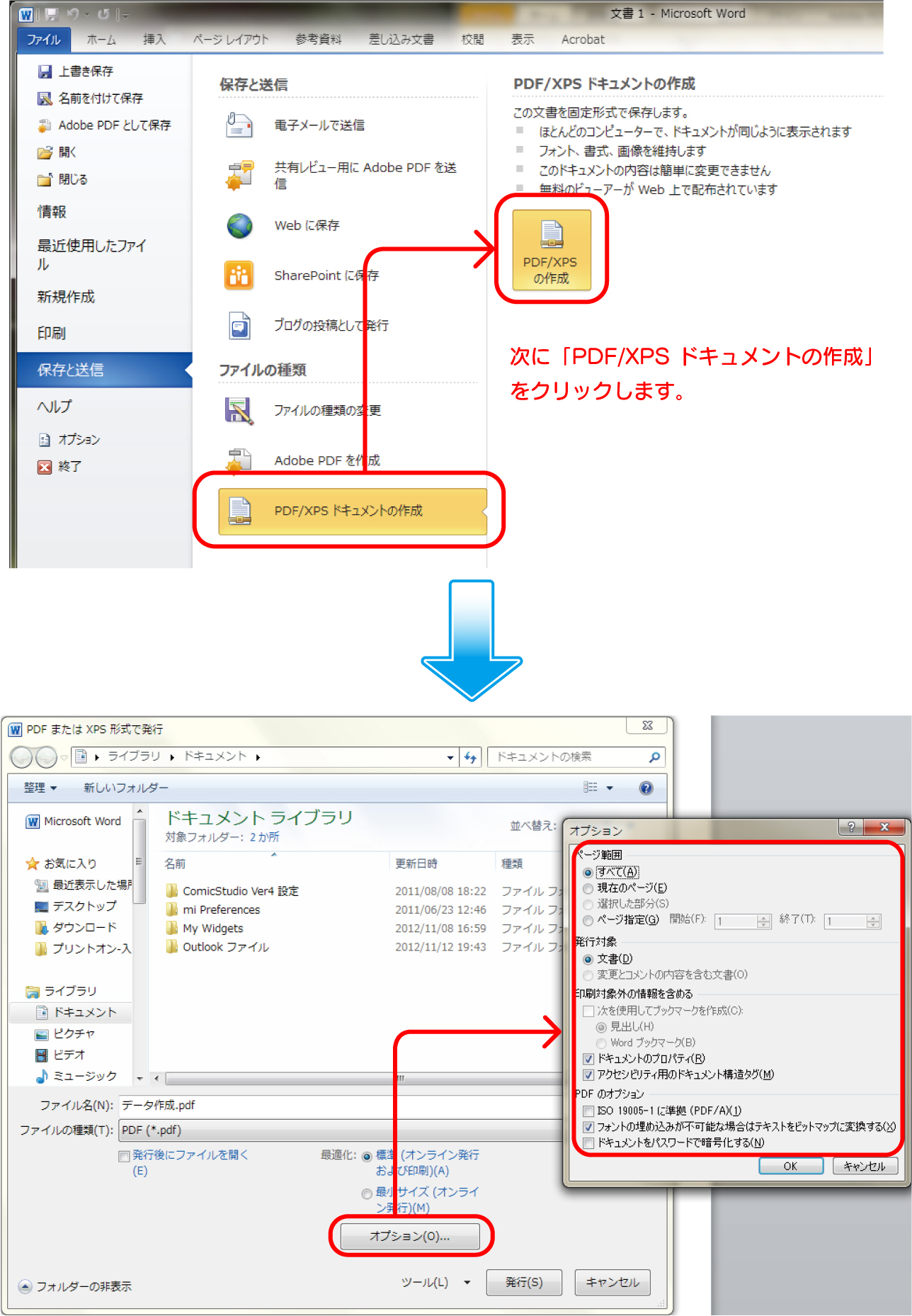 |
 |
※原稿に入れたノンブル(ページ番号)とファイル名が合うようにしてください。ノンブルが無ければ印刷は出来ません。(印刷にノンブルを出したくない場合は 隠しノンブルもしくは仕上がり線外に配置してください。) ※書き出したデータは他の画像編集ソフトで開いてカラーモード・サイズ・解像度があっているかをご確認ください。 |
PDF変換の注意点 |
| PDF書類をご覧いただくには、アドビ・アクロバットリーダーが必要です。 右のアイコンをクリックし、無料配布されているアドビリーダーをダウンロードするか、コンピューター関連雑誌の付録CD-ROMなどで入手し、インストールしてください。 |